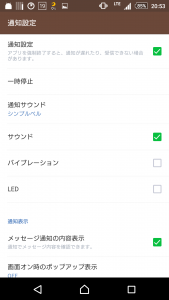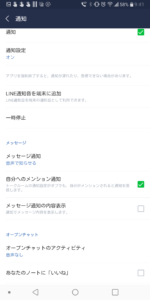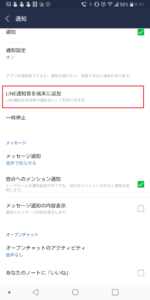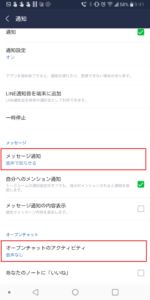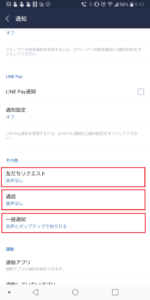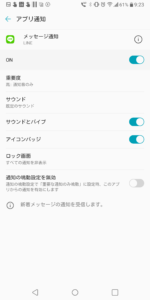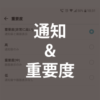Android 8.0以上からLINEの通知音の設定方法が変更
![]()
Android 8.0から通知の仕組みが変更されたため、LINEの通知音の設定方法もそれに従って変更になっているようです。
アプリ側の設定よりも、AndroidのOS側の仕組みで通知をするように変更されてきているため、それに合わせた設定方法の変更であると解釈しています。
今までは、LINEの「通知 > 通知設定」に「通知サウンド」「サウンド」「バイブレーション」「LED」のような設定があり、そこで通知音の音源や通知音のあり・なし等を変更できていました。
Android 8.0からは、このような設定方法が完全に変わっているため、注意が必要です。
※具体的なAndroidとLINEのバージョンによってすべてがこの通りとなることを確認したわけではないことにご注意ください。
スポンサーリンク
もくじ
通知音の設定方法
通知音の設定が、LINEアプリの設定からAndroidの通知設定へと変わっています。
Androidの設定から通知設定を変更することもできますが、LINEのアプリの設定から変更する方法を説明します。
- LINEアプリを開き、「設定 > 基本設定 通知」を開く
- LINEの音を通知音に設定したい場合、「LINE通知音を端末に追加」をタップ
- 設定画面の以下の文字列をタップして、通知設定を開く
- いくつか音を変更可能な設定の例を挙げる
- 「メッセージ メッセージ通知」
- 「オープンチャット オープンチャットのアクティビティ」
- 「タイムライン タイムライン通知」
- 「その他 一般通知」
- いくつか音を変更可能な設定の例を挙げる
- 「サウンド」をタップし、通知音を選択する
- 通知音をなくしたい場合、「重要度」を「中」「低」にするか、「サウンドとバイブ」を「OFF」にする
詳しく画像とともに見ていきます。
1. LINEアプリを開き、「設定 > 基本設定 通知」を開く
「ホーム」をタップし、右上の「設定」アイコンをタップしてください。以下のような設定が表示されます。
2. LINEの音を通知音に設定したい場合、「LINE通知音を端末に追加」をタップ
LINEの音を使って通知をしたいときだけ設定します。
端末や自分の好きな音楽などを使いたい場合は設定は不要です。
3. 設定画面の「音声で知らせる」「音声とポップアップで知らせる」「音声なし」のメッセージがある設定をタップして、通知設定を開く
通知音を選択できるのは設定のすぐ下に「音声で知らせる」「音声とポップアップで知らせる」「音声なし」とメッセージで表示されているものです。
これをタップすると通知の設定を変更できます。
具体例は以下のような場所です。
4. 「サウンド」をタップし、通知音を選択する
前述の選択によって、その種類の通知に対して「サウンド」を設定可能です。
ただし、サウンドが設定可能なのは「優先度」が「高」以上に限ります。
この「サウンド」の設定時にLINEの音源を選択したい場合は、前述の「LINE通知音を端末に追加」を行ってください。
Androidの通知について詳しく知りたい、設定したい方は以下の記事を参照してください。
さいごに
LINEのアプリ側ではなく、Androidの変更によって通知音の設定が変更になっていると解釈しましたが、これはAndroidのバージョンアップにともなって変更する可能性があるということを指します。バージョンアップは基本的には使いやすい方向へと変わることもあれば、今まで慣れていた方法が変わってしまうこともあるので注意が必要ですね。